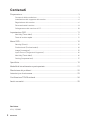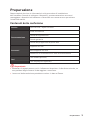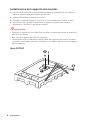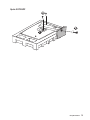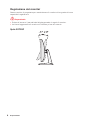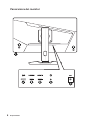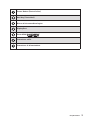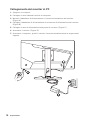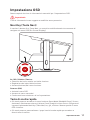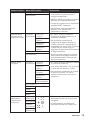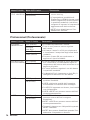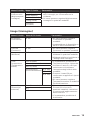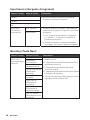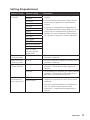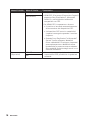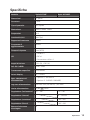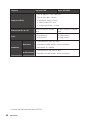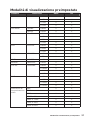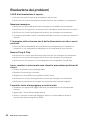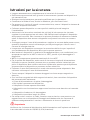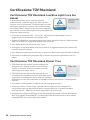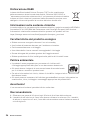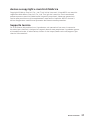Serie Optix
Monitor LCD
Optix G273QF (3CA8)
Optix G273QPF (3CA8)

2
Contenuti
Contenuti
Preparazione ................................................................................................................. 3
Contenuti della confezione ..................................................................................... 3
Installazione del supporto del monitor .................................................................. 4
Regolazione del monitor ........................................................................................ 6
Panoramica del monitor ......................................................................................... 8
Collegamento del monitor al PC .......................................................................... 10
Impostazione OSD ...................................................................................................... 11
Navi Key (Tasto Navi) ............................................................................................ 11
Tasto di scelta rapida ........................................................................................... 11
Menu OSD ................................................................................................................... 12
Gaming (Gioco)...................................................................................................... 12
Professional (Professionale) ................................................................................ 14
Image (Immagine)................................................................................................. 15
Input Source (Sorgente di ingresso) .................................................................... 16
Navi Key (Tasto Navi) ............................................................................................ 16
Setting (Impostazione) .......................................................................................... 17
Specifiche .................................................................................................................... 19
Modalità di visualizzazione preimpostate ................................................................. 21
Risoluzione dei problemi ........................................................................................... 22
Istruzioni per la sicurezza .......................................................................................... 23
Certificazione TÜV Rheinland .................................................................................... 24
Avvisi normativi ........................................................................................................... 25
Revisione
V1.0, 12/2020

3
Preparazione
Preparazione
Questo capitolo fornisce le informazioni sulle procedure di installazione
dell’hardware. Quando si collegano i dispositivi, prestare attenzione a come si
maneggiano i dispositivi ed indossare un bracciale con messa a terra per evitare
l’elettricità statica.
Contenuti della confezione
Monitor Optix G273QF / Optix G273QPF
Documentazione
Guida introduttiva
Scheda di registrazione
Scheda garanzia
Scheda del programma di premi MSI
Accessori
Supporto con vite
Base supporto con vite
Adattatore di alimentazione e cavo di alimentazione
Cavi
Cavo HDMI (optional)
Cavo DisplayPort (optional)
⚠
Importante
∙
Contattare il negozio presso cui si è effettuato l'acquisto o il distributore locale, se
uno qualsiasi degli elementi è danneggiato o mancante.
∙
I contenuti della confezione potrebbero variare in base al Paese.

4
Preparazione
Installazione del supporto del monitor
1. Lasciare il monitor nella sua custodia protettiva in gommapiuma. Allineare la
staffa di supporto alla scanalatura del monitor.
2. Serrare la staffa del supporto con le viti.
3. Collegare la base al supporto e serrare la vite della base per fissare la base.
4. Assicurarsi che il gruppo supporto sia installato correttamente prima di
posizionare il monitor in posizione verticale.
⚠
Importante
∙
Collocare il monitor su una superficie morbida e protetta per evitare di graffiare il
pannello del display.
∙
Non utilizzare oggetti appuntiti sul pannello.
∙
La scanalatura per l'installazione della staffa del supporto può essere utilizzata
anche per il montaggio a parete. Contattare il rivenditore per un kit di montaggio a
parete adeguato.
Optix G273QF
1
2
3

5
Preparazione
Optix G273QPF
1
2
3

6
Preparazione
Regolazione del monitor
Questo monitor è progettato per massimizzare il comfort visivo grazie alle sue
capacità di regolazione.
⚠
Importante
∙
Evitare di toccare il pannello del display quando si regola il monitor.
∙
Inclinare leggermente il monitor all'indietro prima di ruotarlo.
Optix G273QF
-5
O
20
O

7
Preparazione
Optix G273QPF
-5
O
20
O
130mm
45
O
90
O
90
O
45
O

8
Preparazione
Panoramica del monitor
1
2
4
3
5 5 6
7

9
Preparazione
1
Power Button (Tasto di alim.)
2
Navi Key (Tasto Navi)
3
Blocco di sicurezza Kensington
4
DisplayPort
5
Porta HDMI
6
Connettore cuffie
7
Connettore di alimentazione

10
Preparazione
Collegamento del monitor al PC
1. Spegnere il computer.
2. Collegare il cavo Video dal monitor al computer.
3. Montare l'adattatore di alimentazione e il cavo di alimentazione del monitor.
(Figura A)
4. Collegare l'adattatore di alimentazione al connettore di alimentazione del monitor.
(Figura B)
5. Collegare il cavo di alimentazione alla presa di corrente. (Figura C)
6. Accendere il monitor. (Figura D)
7. Accendere il computer, quindi il monitor rileverà automaticamente la sorgente del
segnale.
A
B
C
D

11
Impostazione OSD
Impostazione OSD
Questo capitolo fornisce le informazioni essenziali per l’impostazione OSD.
⚠
Importante
Tutte le informazioni sono soggette a modifiche senza preavviso.
Navi Key (Tasto Navi)
Il monitor è dotato di un Tasto Navi, un controllo multidirezionale che consente di
navigare nel menu OSD (On-Screen Display).
Su / Giù / Sinistra / Destra:
∙ Selezione dei menu e delle voci della funzione
∙ Regolazione dei valori della funzione
∙ Accesso/uscita ai/dai menu funzione
Premere (OK):
∙ Avvio del menu OSD
∙ Accesso ai menu secondari
∙ Conferma di una selezione o di un’impostazione
Tasto di scelta rapida
∙ Gli utenti possono accedere ai menu funzione Game Mode (Modalità Gioco), Screen
Assistance (Assistenza schermo), Alarm Clock (Sveglia) e Input Source (Sorgente di
ingresso) spostando Navi Key (Tasto Navi) su, giù, sinistra o destra quando il menu
OSD è inattivo.
∙ Gli utenti possono personalizzare i propri tasti di scelta rapida per accedere a
diversi menu funzione.

12
Menu OSD
Menu OSD
Gaming (Gioco)
Menu 1º livello Menu 2º/3º livello Panoramica
Game Mode
(Modalità Gioco)
User (Utente) ∙ Tutte le voci possono essere
regolate dall’utente.
∙ Utilizzare il tasto Su o Giù per
selezionare e visualizzare
l’anteprima degli effetti della
modalità.
∙ Premere il tasto OK per
confermare e applicare il tipo di
modalità.
FPS
Racing (Gara)
RTS
RPG
Night Vision
(Visione
notturna)
OFF (Spento) ∙ Questa funzione ottimizza
la luminosità di sfondo ed è
consigliata per giochi FPS.
Normal (Normale)
Strong (Forte)
Strongest (Più forte)
A.I.
Response Time
(Tempo di
risposta)
Normal (Normale) ∙ Gli utenti possono regolare Tempo
di risposta in qualsiasi modalità.
∙ Tempo di risposta non è disponibile
quando MPRT è abilitato.
Fast (Rapida)
Fastest (Più rapida)

13
Menu OSD
Menu 1º livello Menu 2º/3º livello Panoramica
MPRT OFF (Spento) ∙ Se MPRT è abilitato, Luminosità
non possono essere abilitati e
vengono disabilitati.
∙ MPRT e HDCR non possono essere
abilitati contemporaneamente.
∙ Tempo di risposta non è disponibile
quando MPRT è abilitato.
∙ MPRT deve essere disabilitato
quando Sinc. adattativa è
impostato su Acceso.
ON (Acceso)
Refresh Rate
(Frequenza di
aggiornamento)
Location
(Posizione)
In alto a
sinistra
∙ Gli utenti possono regolare
Frequenza di aggiornamento in
qualsiasi modalità.
∙ La posizione predefinita di
Frequenza di aggiornamento è
in alto a sinistra. La posizione è
regolabile nel menu OSD. Premere
il tasto OK per confermare e
applicare la posizione di Frequenza
di aggiornamento.
∙ Questo monitor segue e funzione
alla frequenza di aggiornamento
preimpostata dello schermo del
sistema operativo.
In alto a
destra
In basso a
sinistra
In basso a
destra
OFF (Spento)
ON (Acceso)
Alarm Clock
(Sveglia)
Location
(Posizione)
In alto a
sinistra
∙ Gli utenti possono regolare Sveglia
in qualsiasi modalità.
∙ Una volta impostata l’ora, premere
il tasto OK per attivare il timer.
∙ La posizione predefinita di Sveglia
è in alto a sinistra. Gli utenti
possono selezionare la propria
posizione.
In alto a
destra
In basso a
sinistra
In basso a
destra
Customize
(Personalizza)
OFF (Spento)
15:00 00:01~99:59
30:00
45:00
60:00
Screen
Assistance
(Assistenza
schermo)
None
(Nessuno)
∙ Gli utenti possono regolare
Assistenza schermo in qualsiasi
modalità.
∙ L’impostazione predefinita di
Assistenza schermo è Nessuno.
Icon (Icona)
Position
(Posizione)
Reset
(Ripristina)

14
Menu OSD
Menu 1º livello Menu 2º/3º livello Panoramica
Adaptive Sync
(Sinc. adattativa)
OFF (Spento) ∙ Sinc. adattativa impedisce lo
screen tearing.
∙ L’impostazione predefinita di
DisplayPort o HDMI è Acceso e può
essere regolata su Acceso/Spento
in qualsiasi modalità, risoluzione,
sorgente di ingresso e frequenza di
aggiornamento dello schermo.
∙ MPRT viene disabilitato se Sinc.
adattativa è abilitato.
ON (Acceso)
Professional (Professionale)
Menu 1º livello Menu 2º livello Panoramica
Pro Mode
(Modalità Pro)
User (Utente) ∙ La modalità predefinita è Utente.
∙ Tutte le voci possono essere regolate
dall’utente.
∙ Utilizzare il tasto Su o Giù per selezionare
e visualizzare l’anteprima degli effetti della
modalità.
∙ Premere il tasto OK per confermare e
applicare il tipo di modalità.
Anti-Blue
(Anti-Blu)
Movie (Film)
Office (Ufficio)
Low Blue Light
(Luce blu bassa)
OFF (Spento) ∙ Luce blu bassa protegge gli occhi dalla luce
blu. Se abilitato, Luce blu bassa regola la
temperatura del colore dello schermo su un
bagliore più giallo.
∙ Gli utenti possono regolare Luce blu bassa
in qualsiasi modalità.
∙ Se Modalità Pro è impostato su Anti-Blu, è
obbligatorio abilitare Luce blu bassa.
ON (Acceso)
HDCR OFF (Spento) ∙ Gli utenti possono regolare HDCR in
qualsiasi modalità.
∙ HDCR migliora la qualità dell’immagine
aumentando il contrasto delle immagini.
∙ Se HDCR è impostato su Acceso, Luminosità
non è disponibile.
∙ HDCR e MPRT non possono essere abilitati
contemporaneamente.
ON (Acceso)
MPRT OFF (Spento) ∙ Se MPRT è abilitato, Luminosità non
possono essere abilitati e vengono
disabilitati.
∙ MPRT e HDCR non possono essere abilitati
contemporaneamente.
∙ Tempo di risposta non è disponibile quando
MPRT è abilitato.
∙ MPRT deve essere disabilitato quando Sinc.
adattativa è impostato su Acceso.
ON (Acceso)

15
Menu OSD
Menu 1º livello Menu 2º livello Panoramica
Image
Enhancement
(Miglioramento
immagine)
OFF (Spento) ∙ Miglioramento immagine migliora i bordi
delle immagini per incrementarne la
nitidezza.
∙ Gli utenti possono regolare Miglioramento
immagine in qualsiasi modalità.
Weak (Debole)
Medium (Medio)
Strong (Forte)
Strongest
(Più forte)
Image (Immagine)
Menu 1º livello Menu 2º/3º livello Panoramica
Brightness
(Luminosità)
0-100 ∙ Gli utenti possono regolare
Luminosità in qualsiasi
modalità.
∙ Luminosità non è disponibile se
MPRT o HDCR sono abilitati.
Contrast
(Contrasto)
0-100 ∙ Gli utenti possono regolare
Contrasto in qualsiasi modalità.
Sharpness
(Nitidezza)
0-5 ∙ Gli utenti possono regolare
Nitidezza in qualsiasi modalità.
∙ Nitidezza migliora la nitidezza e
i dettagli delle immagini.
Color
Temperature
(Temperatura
colore)
Cool (Freddo) ∙ L’impostazione predefinita di
Temperatura colore è Normale.
∙ Utilizzare il tasto Su o Giù per
selezionare e visualizzare
l’anteprima degli effetti della
modalità.
∙ Premere il tasto OK per
confermare e applicare il tipo di
modalità.
∙ Gli utenti possono regolare
Temperatura colore in modalità
Personalizzazione.
Normal (Normale)
Warm (Caldo)
Customization
(Personalizzazione)
R (0-100)
G (0-100)
B (0-100)
Screen Size
(Dimensioni
schermo)
Auto (Automatico) ∙ Gli utenti possono regolare
Dimensioni schermo in
qualsiasi modalità, risoluzione
e frequenza di aggiornamento
dello schermo.
∙ L'impostazione predefinita è
Automatico.
4:3
16:9

16
Menu OSD
Input Source (Sorgente di ingresso)
Menu 1º livello Menu 2º livello Panoramica
HDMI1 ∙ Gli utenti possono regolare Sorgente di
ingresso in qualsiasi modalità.
HDMI2
DP
Auto Scan
(Scansione
automatica)
OFF (Spento) ∙ Gli utenti possono utilizzare Tasto Navi per
selezionare Sorgente di ingresso nello stato
di seguito:
•Con “Scansione automatica” impostato
su “Spento” e il monitor in modalità di
risparmio energetico;
•Quando sul monitor viene visualizzato il
messaggio “No Signal” (Nessun segnale).
ON (Acceso)
Navi Key (Tasto Navi)
Menu 1º livello Menu 2º livello Panoramica
Up (Su)/ Down
(Giù)/ Left
(Sinistra)/ Right
(Destra)
OFF (Spento) ∙ L’impostazione predefinita del tasto Su è
Modalità Gioco.
∙ L’impostazione predefinita del tasto Giù è
Assistenza schermo.
∙ L’impostazione predefinita del tasto
Sinistra è Sveglia.
∙ L’impostazione predefinita del tasto Destra
è Sorgente di ingresso.
∙ Tutte le voci del Tasto Navi possono essere
regolate tramite il Menu OSD.
Brightness
(Luminosità)
Game Mode
(Modalità Gioco)
Screen Assistance
(Assistenza
schermo)
Alarm Clock
(Sveglia)
Input Source
(Sorgente di
ingresso)
Refresh Rate
(Frequenza di
aggiornamento)
Info. On Screen
(Informazioni sullo
schermo)

17
Menu OSD
Setting (Impostazione)
Menu 1º livello Menu 2º livello Panoramica
Language
(Lingua)
繁體中文 ∙ L’impostazione predefinita di Lingua è
Inglese.
∙ Gli utenti devono premere il tasto OK per
confermare e applicare l’impostazione
Lingua.
∙ Lingua è un’impostazione indipendente.
L’impostazione della lingua degli utenti ha
la priorità sull’impostazione predefinita.
Quando gli utenti impostano Ripristina su
Sì, l’opzione Lingua non viene modificata.
English
Français
Deutsch
Italiano
Español
한국어
日本語
Русский
Português
简体中文
Bahasa Indonesia
Türkçe
(Altre lingue
saranno presto
disponibili)
Transparency
(Trasparenza)
0~5 ∙ Gli utenti possono regolare Trasparenza in
qualsiasi modalità.
OSD Time Out
(Timeout OSD)
5~30 s ∙ Gli utenti possono regolare Timeout OSD in
qualsiasi modalità.
Power Button
(Tasto di alim.)
OFF (Spento) ∙ Se impostato su Spento, gli utenti possono
premere il Tasto di alim. per spegnere il
monitor.
Standby ∙ Se impostato su Standby, gli utenti possono
premere il Tasto di alim. per spegnere il
pannello e la retroilluminazione.
Info. On Screen
(Informazioni
sullo schermo)
OFF (Spento) ∙ Le informazioni sullo stato del monitor
vengono visualizzate sul lato destro dello
schermo.
∙ Gli utenti possono abilitare o disabilitare
Info. On Screen (Informazioni sullo
schermo). L'impostazione predefinita è
Spento.
ON (Acceso)

18
Menu OSD
Menu 1º livello Menu 2º livello Panoramica
HDMI CEC OFF (Spento) ∙ L'impostazione predefinita è Spento.
∙ HDMI CEC (Consumer Electronics Control)
supporta Sony PlayStation®, Nintendo®
Switch™ e vari dispositivi audiovisivi
compatibili con CEC.
∙ Se HDMI CEC è impostato su Acceso:
•Il monitor si accende automaticamente
all'accensione del dispositivo CEC.
•Il dispositivo CEC entra in modalità di
risparmio energetico quando il monitor
è spento.
•Quando Sony PlayStation® o Nintendo®
Switch™ sono collegate, Modalità
Gioco e Modalità Pro vengono impostati
automaticamente su Modalità utente
(predefinita) e possono essere adattate
alle modalità preferite dagli utenti in un
secondo momento.
ON (Acceso)
Reset
(Ripristina)
YES (SÌ) ∙ Gli utenti possono ripristinare le
impostazioni OSD predefinite in qualsiasi
modalità.
NO

19
Specifiche
Specifiche
Modello Optix G273QF Optix G273QPF
Dimensioni 27 pollici
Curvatura Piatto
Tipo di pannello IPS rapido
Risoluzione 2560 x 1440 a 165Hz
Proporzioni
16:9
Luminosità (nit) 300 (Tip.)
Rapporto di contrasto 1000:1
Frequenza di
aggiornamento
165Hz
Tempo di risposta 1ms (GTG)
I/O
∙ HDMI x 2
∙ DP x 1
∙ Connettore cuffie x 1
Angoli di visione 178° (O) , 178° (V)
DCI-P3*/ sRGB 93% / 125%
Trattamento superficie Antiriflesso
Colori display 16,7 milioni
Spec. adattatore di
alimentazione
∙ Opzione 1: DA-65C19
∙ Opzione 2: YJS065I-1903420D
Ingresso alimentazione 100~240 V CA, 50~60 Hz, 1,6 A max.
Uscita alimentazione
19,0V 3,42A
Regolazione (inclinazione) -5° ~ 20° -5° ~ 20°
Regolazione (altezza) 0 ~ 130mm
Regolazione (rotazione) -45° ~ 45°
Regolazione (Perno) -90° ~ 90°
Blocco di sicurezza
Kensington
Sì

20
Specifiche
Modello Optix G273QF Optix G273QPF
Supporto VESA
∙ Tipo di piastra: 100 x 100 mm
∙ Tipo di vite: M4 x 10 mm
•Diametro filetto: 4 mm
•Passo filetto: 0,7 mm
•Lunghezza filetto: 10 mm
Dimensioni (Lx A x P)
614,93 x 444,6 x 228,38
mm
614,93 x 535,39 x 233,68
mm
Peso
4,5 Kg (netto) /
7,5 Kg (lordo)
6,3 Kg (netto) /
9,4 Kg (lordo)
Ambiente
Operativo
∙ Temperatura:Da0℃a40℃
∙ Umidità: Da 20% a 90%, senza condensa
∙ Altitudine: 0 ~ 5000m
Archiviazione
∙ Temperatura:Da-20℃a60℃
∙ Umidità: Da 10% a 90%, senza condensa
* In base agli standard del test CIE1976.
La pagina si sta caricando...
La pagina si sta caricando...
La pagina si sta caricando...
La pagina si sta caricando...
La pagina si sta caricando...
La pagina si sta caricando...
La pagina si sta caricando...
-
 1
1
-
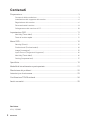 2
2
-
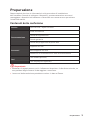 3
3
-
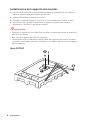 4
4
-
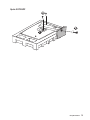 5
5
-
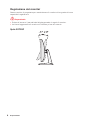 6
6
-
 7
7
-
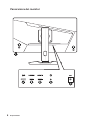 8
8
-
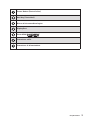 9
9
-
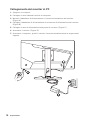 10
10
-
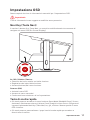 11
11
-
 12
12
-
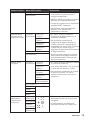 13
13
-
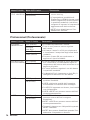 14
14
-
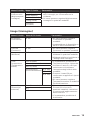 15
15
-
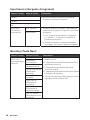 16
16
-
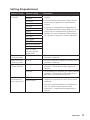 17
17
-
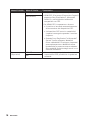 18
18
-
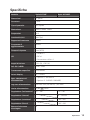 19
19
-
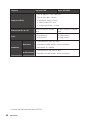 20
20
-
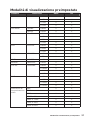 21
21
-
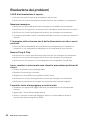 22
22
-
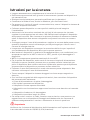 23
23
-
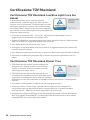 24
24
-
 25
25
-
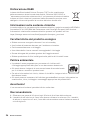 26
26
-
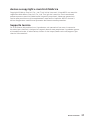 27
27
MSI Optix G273QPF Manuale del proprietario
- Tipo
- Manuale del proprietario
- Questo manuale è adatto anche per
Documenti correlati
-
MSI Optix MAG274QRF-QD Manuale del proprietario
-
MSI Optix AG32C Manuale del proprietario
-
MSI Optix MAG251RX Manuale del proprietario
-
MSI Optix MAG301RF Manuale del proprietario
-
MSI Optix MAG274R2 Manuale del proprietario
-
MSI MS-3DB4 Manuale del proprietario
-
MSI Optix MAG272CRX Manuale del proprietario
-
MSI Optix MAG272CRX Manuale utente
-
MSI Optix G272 Manuale del proprietario
-
MSI Optix G32C4 Manuale del proprietario